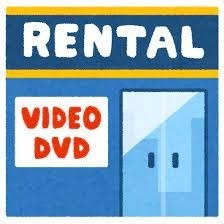スマホのSIMカードをワイモバイルの『格安SIM』に換えて毎月約5,000円スマホ代が安くなりました!
【Y!mobile】ワイモバイルオンラインストア
年間約60,000円の節約、2年間使えばなんと約120,000円もの節約になります!
手続きに2時間ほどかかりましたが、それでもスマホ代がかなり浮いたのでとても良かったです。
1年使うとして計算すると『時給30,000円のバイト』並にお得です!
不具合とかないか心配でしたが、約1ヶ月間使ってみて特に問題なく使えています。
スマホ自体はこれまで使っていたものと同じなので、スマホに入っていたデータもそのまま残っています。
何か事情がない限り、格安SIMを使わないのはもったいないです。
もっと早く知りたかった…
というわけで、格安SIMへの変更手続き方法・ややこしかった部分について説明していきます。
今回僕が変更した内容に沿って説明します。
【変更前】
・ソフトバンクのスマホを使用
・スマホ代:毎月約8,000円
↓
【変更後】
・SIMカードのみワイモバイルの格安SIMに変更
・スマホ代:毎月2,948円(6ヶ月間はさらに770円割引)
●手続き方法
ネット上で格安SIMの申し込みができます。
店頭での順番待ちは不要です。
大まかな流れは下のようになります。
【手順】
格安SIMの申し込みページから契約申し込み
↓
後日SIMカードが郵送されてくる
↓
回線切り替え窓口へTEL
↓
1〜2時間後、スマホのアンテナが「×」になったことを確認
(回線が切り替わるとアンテナが「×」になります)
↓
SIMカードを差し替え
↓
APN設定
(難しそうな言葉が出てきていますが、簡単です♪)
↓
完了!
※ワイモバイルのAPN設定方法はこちらから
↓
ワイモバイル回線の通信設定をする|SIMフリー Android|ワイモバイルスマホの初期設定方法|Y!mobile - 格安SIM・スマホはワイモバイルで
●ややこしかった部分とスムーズに手続きする方法
手続きしてみて、以下の部分がややこしかったので補足しておきます。
ただ、これを知っておけばスムーズに手続きできます。
【SIMカードのサイズ】
「標準SIM」「microSIM」「nanoSIM」の3種類があります。
定規で測定すればどのサイズか簡単に判別できます。
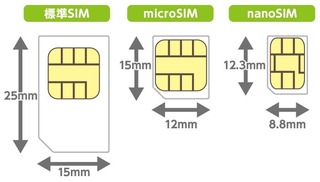
【回線切り替え】
回線切り替えをしないと新しいSIMカードではネットがつながらないです。
SIMカード到着後、回線切り替え窓口へ電話する必要があります。
電話での手続き後、1〜2時間後に自動で回線が切り替わります。
【APN設定】
ユーザー名・パスワードも固定になっている点が要注意です!
ワイモバイルの場合、ユーザー名・パスワードともに「ym」で固定になっています。
ただ、ここだけ注意しておけば下記リンクの手順で簡単に設定できます。
↓
ワイモバイル回線の通信設定をする|SIMフリー Android|ワイモバイルスマホの初期設定方法|Y!mobile - 格安SIM・スマホはワイモバイルで
●まとめ
多少の手続きが必要ですが年間約60,000円の節約、2年間使えば約120,000円もの節約になります!
めちゃくちゃお得です!!
僕が契約したワイモバイルのページはこちらから!
↓
【Y!mobile】ワイモバイルオンラインストア
●他にも色々な格安SIMがあります
他にも色々な格安SIMがあるので参考にリンクを載せておきます。
HISモバイル
【このカテゴリーの最新記事】
-
no image